windows7怎么隐藏文件扩展名 windows7怎样隐藏文件后缀名
更新时间:2023-10-07 13:47:16作者:runxin
对于windows7电脑中存放的各种文件,往往都会有相应的文件后缀名来方便用户选择合适的打开方式,当然大多用户使用的windows7系统中,文件显示的扩展名通常会被莫名隐藏设置,那么windows7怎么隐藏文件扩展名呢?下面小编就给大家讲解的windows7怎样隐藏文件后缀名,一起来看看吧。
具体方法如下:
第一步:点击开始,然后选择控制面板。
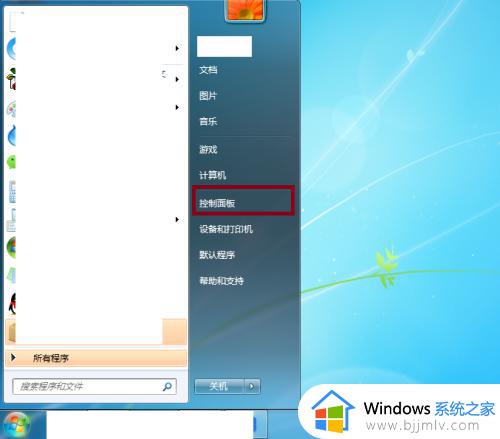
第二步:我们选择控制面板中的外观和个性化。
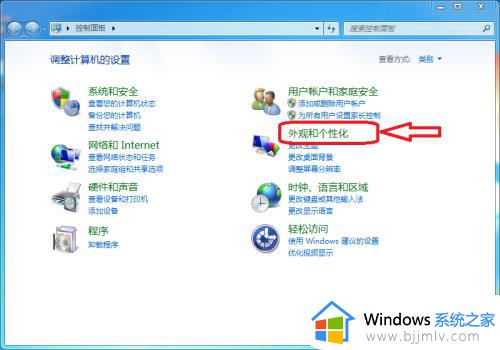
第三步:我们选择外观和个性化中的文件夹选项。
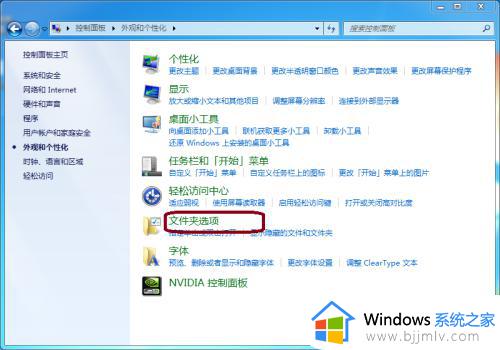
第四步:我们选择文件夹中的查看。

第五步:找到隐藏已知文件类型的扩展名,然后选中,再点击确定即可。
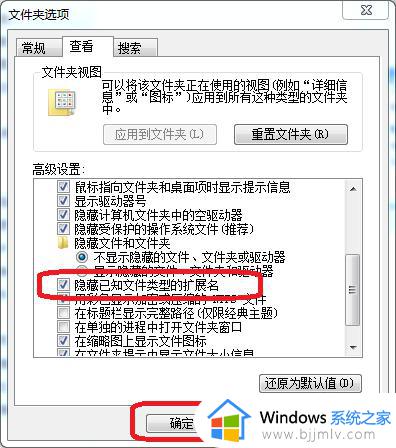
上述就是小编告诉大家的windows7怎样隐藏文件后缀名完整内容了,还有不清楚的用户就可以参考一下小编的步骤进行操作,希望本文能够对大家有所帮助。
windows7怎么隐藏文件扩展名 windows7怎样隐藏文件后缀名相关教程
- windows7如何查看隐藏文件夹 windows7怎样查看隐藏的文件夹
- win7显示文件后缀名设置方法 win7文件后缀隐藏了怎么显示
- windows7怎么隐藏文件夹 windows7系统怎样隐藏文件夹
- windows7怎么显示隐藏文件夹 windows7如何显示隐藏文件夹
- windows7怎么打开文件扩展名 windows7系统如何打开文件扩展名
- windows7怎么查看隐藏文件夹 windows7如何查看隐藏的文件夹
- windows7文件扩展名怎么显示出来 windows7如何查看文件扩展名
- windows7怎么查隐藏文件 windows7如何查看隐藏的文件夹
- windows7如何打开隐藏文件夹 怎么打开windows7隐藏的文件夹
- windows7显示扩展名设置方法 windows7系统文件扩展名在哪设置
- win7系统如何设置开机问候语 win7电脑怎么设置开机问候语
- windows 7怎么升级为windows 11 win7如何升级到windows11系统
- 惠普电脑win10改win7 bios设置方法 hp电脑win10改win7怎么设置bios
- 惠普打印机win7驱动安装教程 win7惠普打印机驱动怎么安装
- 华为手机投屏到电脑win7的方法 华为手机怎么投屏到win7系统电脑上
- win7如何设置每天定时关机 win7设置每天定时关机命令方法
win7系统教程推荐
- 1 windows 7怎么升级为windows 11 win7如何升级到windows11系统
- 2 华为手机投屏到电脑win7的方法 华为手机怎么投屏到win7系统电脑上
- 3 win7如何更改文件类型 win7怎样更改文件类型
- 4 红色警戒win7黑屏怎么解决 win7红警进去黑屏的解决办法
- 5 win7如何查看剪贴板全部记录 win7怎么看剪贴板历史记录
- 6 win7开机蓝屏0x0000005a怎么办 win7蓝屏0x000000a5的解决方法
- 7 win7 msvcr110.dll丢失的解决方法 win7 msvcr110.dll丢失怎样修复
- 8 0x000003e3解决共享打印机win7的步骤 win7打印机共享错误0x000003e如何解决
- 9 win7没网如何安装网卡驱动 win7没有网络怎么安装网卡驱动
- 10 电脑怎么设置自动保存文件win7 win7电脑设置自动保存文档的方法
win7系统推荐
- 1 雨林木风ghost win7 64位优化稳定版下载v2024.07
- 2 惠普笔记本ghost win7 64位最新纯净版下载v2024.07
- 3 深度技术ghost win7 32位稳定精简版下载v2024.07
- 4 深度技术ghost win7 64位装机纯净版下载v2024.07
- 5 电脑公司ghost win7 64位中文专业版下载v2024.07
- 6 大地系统ghost win7 32位全新快速安装版下载v2024.07
- 7 电脑公司ghost win7 64位全新旗舰版下载v2024.07
- 8 雨林木风ghost win7 64位官网专业版下载v2024.06
- 9 深度技术ghost win7 32位万能纯净版下载v2024.06
- 10 联想笔记本ghost win7 32位永久免激活版下载v2024.06